Εισαγωγή καρτέλας στο Excel
Στο Excel, συνήθως είχαμε την κορδέλα, και σε αυτήν την κορδέλα, έχουμε πολλές καρτέλες διαθέσιμες για να λειτουργήσουμε ομαλά. Για να λειτουργήσουμε αποτελεσματικά στο excel, πρέπει να γνωρίζουμε ποιες είναι οι διαθέσιμες δυνατότητες με κάθε καρτέλα. Σχεδόν όλες οι καρτέλες είναι σημαντικές για να γίνετε ειδικοί στο excel, οπότε σε αυτό το άρθρο θα σας καθοδηγήσουμε στην καρτέλα "INSERT" στο excel Στο Excel "INSERT" η καρτέλα παίζει σημαντικό ρόλο στην ανάλυση των δεδομένων, οπότε σε αυτό το άρθρο, θα ρίξουμε μια ματιά στην καρτέλα "INSERT".
Τι έχει η INSERT Tab στο Excel;
Όπως όλες οι άλλες καρτέλες στην καρτέλα ΕΙΣΑΓΩΓΗ κορδέλας που έχουν προσφέρει τις δικές τους δυνατότητες και εργαλεία. Παρακάτω είναι η εικόνα της καρτέλας ΕΙΣΑΓΩΓΗ στο excel.

Στην καρτέλα INSERT excel, έχουμε πολλές άλλες ομάδες, και παρακάτω είναι τα ονόματα των ομάδων.
- Πίνακες
- Εικόνες
- Πρόσθετα
- Διαγράμματα
- Χάρτης ισχύος
- Σπινθήρες
- Φίλτρα
- Συνδέσεις
- Κείμενο
- Σύμβολα
Τώρα θα δούμε τι μας προσφέρει κάθε ομάδα.
# 1 - Πίνακες
Αυτό είναι το πιο σημαντικό πράγμα στην καρτέλα INSERT στο excel. Σε αυτήν την ομάδα, έχουμε τρεις δυνατότητες που ονομάζονται "Συγκεντρωτικοί πίνακες στο Excel, Προτεινόμενοι συγκεντρωτικοί πίνακες και πίνακας".
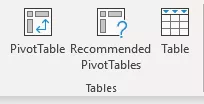
Οι Συγκεντρωτικοί Πίνακες είναι σημαντικοί για την ανάλυση και τη λήψη της ιστορίας πίσω από μεγάλες ποσότητες δεδομένων πολύ γρήγορα. Οι Προτεινόμενοι Συγκεντρωτικοί Πίνακες προσφέρουν τα καλύτερα σχέδια συγκεντρωτικών πινάκων για το μεγάλο όγκο δεδομένων σας και ο τελευταίος Πίνακας μας προσφέρει τη μετατροπή του κανονικού εύρους δεδομένων σε μορφή "Πίνακας Excel" και μας επιτρέπει να εργαζόμαστε αποτελεσματικά και ομαλά.
# 2 - Εικόνες
Αυτή η επιλογή σχετίζεται περισσότερο με γραφικά όπως εισαγωγή εικόνων από offline και online, εισαγωγή διαφορετικών ειδών σχημάτων που είναι ενσωματωμένα και επίσης μπορούμε να εισάγουμε γραφικά όπως η έξυπνη τέχνη και τέλος, μπορούμε να προσθέσουμε ένα στιγμιότυπο οποιουδήποτε παραθύρου σε αυτό φύλλο εργασίας

# 3 - Πρόσθετα
Αυτά είναι εξωτερικά πρόσθετα διαθέσιμα για το Excel και θα βρείτε αυτές τις επιλογές μόνο από το Excel 20136 και μετά. Εάν θέλετε να εισαγάγετε εξωτερικές εφαρμογές από το κατάστημα Microsoft, μπορούμε, μέσω των εφαρμογών μου, επίσης, να εισαγάγουμε εξωτερικές εφαρμογές. Στη συνέχεια, έχουμε "Χάρτες Bing" μέσω αυτού, και μπορούμε να εισαγάγουμε το χάρτη Bing για να δείξουμε μια γεωγραφική αναπαράσταση των αριθμών, και χρησιμοποιώντας το People Graph, μπορούμε να δείξουμε την αναπαράσταση με έντονο τρόπο.

# 4 - Διαγράμματα
Εάν είστε αφηγητής, τότε θα πρέπει να το μάθετε γιατί όλα τα ταμπλό περιέχουν οπτικά εφέ και αυτά τα οπτικά εφέ έχουν τη μορφή γραφημάτων. Έτσι, σε αυτήν την κατηγορία, έχουμε πολλά ενσωματωμένα γραφήματα για να εργαστούμε.
Για παράδειγμα, Διάγραμμα στηλών στο Excel, Διάγραμμα ράβδων στο Excel, Διάγραμμα πίτας στο Excel, Διάγραμμα γραμμών στο Excel, Διάγραμμα διασποράς και Διάγραμμα συνδυασμών στο Excel.

# 5 - 3D Χάρτης
Αυτό είναι επίσης ένα μέρος του πρόσθετου πρόσθετου για την καλύτερη οπτικοποίηση των δεδομένων και πιο νόημα για την καλύτερη περιγραφή της ιστορίας.

# 6 - Σπινθήρες
Έχετε ακούσει για διαγράμματα εντός κυττάρου στο Excel; Εάν ναι, τότε μπορούμε να δημιουργήσουμε αυτά τα διαγράμματα εντός κελιού χρησιμοποιώντας την κατηγορία "Sparklines in Excel"; Μπορούμε να εισαγάγουμε τρία είδη γραφημάτων εντός κελιού εδώ, "Γραμμή, στήλη και νίκη / απώλεια".

# 7 - Φίλτρα
- Τα φίλτρα Excel δεν είναι περίεργο για όσους εργάζονται με το Excel. εάν δεν γνωρίζετε καμία άλλη λειτουργία εισαγωγής και αφαίρεσης φίλτρων για τα δεδομένα σας, τότε μπορείτε να χρησιμοποιήσετε αυτό το εργαλείο (επειδή η πλειοψηφία των ατόμων χρησιμοποιεί το πλήκτρο συντόμευσης Ctrl + Shift + L για εισαγωγή ή αφαίρεση φίλτρου).
- Ωστόσο, έχουμε ένα άλλο εργαλείο που ονομάζεται "Slicer", αυτό θα μπορούσε να είναι περίεργο γιατί αυτό είναι διαθέσιμο από τις εκδόσεις του Excel 2010 και μετά. Το slicer είναι ένα οπτικό φίλτρο για την εφαρμογή του φίλτρου. απλά πρέπει να κάνουμε κλικ στο οπτικό κουμπί για να φιλτράρουμε αυτό που πρέπει να φιλτράρουμε

# 8 - Σύνδεσμοι
Εάν θέλετε να δημιουργήσετε υπερσυνδέσμους για σκοπούς πλοήγησης, τότε μπορούμε να εισαγάγουμε υπερσυνδέσμους για φύλλα εργασίας, κελιά σε αυτό το εργαλείο.

# 9 - Κείμενο
Σε αυτήν την κατηγορία, μπορούμε να εισαγάγουμε ένα πλαίσιο κειμένου για να γράψουμε κάτι, μπορούμε επίσης να εισαγάγουμε κεφαλίδα & υποσέλιδο στο excel για το φύλλο εργασίας, και εκτός από αυτό, μπορούμε επίσης να εισαγάγουμε "Smart Art, Signature Line και εξωτερικό αντικείμενο".

# 10 - Σύμβολα
Για να εισαγάγουμε εξισώσεις και σύμβολα, μπορούμε να χρησιμοποιήσουμε αυτήν την κατηγορία.

Πράγματα που πρέπει να θυμάστε
- Η πιο συχνά χρησιμοποιούμενη λειτουργία στην καρτέλα INSERT είναι «Pivot Tables» για την ανάλυση μεγάλων ποσοτήτων δεδομένων.
- Χρησιμοποιώντας τη δυνατότητα Object, μπορούμε να εισαγάγουμε εξωτερικά αντικείμενα όπως PDF, Word, PPT ή οποιοδήποτε άλλο είδος υλικού κ.λπ.
Συνιστώμενα άρθρα
Αυτός ήταν ένας οδηγός για το Excel Insert Tab. Εδώ μαθαίνουμε τι χρησιμοποιείται η καρτέλα εισαγωγής για την εισαγωγή αντικειμένων όπως ο πίνακας, οι εικόνες, τα πρόσθετα, τα γραφήματα, ο τρισδιάστατος χάρτης, οι σπινθήρες, τα φίλτρα, οι σύνδεσμοι κ.λπ. και τα πρότυπα excel με δυνατότητα λήψης. Μπορείτε να μάθετε περισσότερα για το Excel από τα ακόλουθα άρθρα -
- Εισαγάγετε το σημάδι επιλογής στο Excel
- Συγκεντρωτικός πίνακας από πολλά φύλλα
- Εισαγωγή Slicers στο Excel
- Εισαγωγή γραμμής στο Excel









